آیا می خواهید مولتی سایت وردپرس با دامنه های سفارشی ایجاد کنید؟ مولتی سایت وردپرس به شما امکان می دهد از یک نصب وردپرس برای ایجاد چندین وب سایت استفاده کنید. حتی می توانید به هر سایت نام دامنه اختصاصی خود را بدهید. در این مقاله، ما به شما نشان خواهیم داد که چگونه به راحتی یک گام به گام مولتی سایت وردپرس را با دامنه های مختلف ایجاد کنید.
چرا بایدمولتی سایت وردپرس با دامنه های سفارشی ایجاد کنید؟
ساده ترین راه ایجاد وب سایت، استفاده از وردپرس است. با این وجود برای هر وب سایتی که راه اندازی می کنید، باید به روزرسانی ها را مدیریت کنید، نسخه پشتیبان تهیه کنید و همه نصب های وردپرس را به طور جداگانه ایمن کنید. به علاوه برخی از ارائه دهندگان میزبانی برنامه های اساسی خود را به یک نصب وردپرس محدود می کنند.
راه حل آسان تر برای این مسئله مدیریت وب سایت ایجاد یک شبکه چند سایته وردپرس است. multisite یک ویژگی اصلی وردپرس است که به شما امکان می دهد با استفاده از همان نصب وردپرس چندین سایت را به راحتی ایجاد کنید. بهترین قسمت این ویژگی است که شما می توانید از دامنه های مختلفی برای هر یک از وب سایت های خود استفاده کنید.
این به صاحبان مشاغل اجازه می دهد بدون نگرانی در مورد مدیریت چندین نصب وردپرس، وب سایت ها را سریع راه اندازی کنند. از دیدگاه توسعه، این امر به شما امکان به اشتراک گذاری مشتری، عناصر طراحی مشابه و موارد دیگر را می دهد. نکته منفی این است که همه وب سایت های شما از منابع یکسانی استفاده می کنند. این به این معنی است که اگر سرویس میزبانی شما از کار بیوفتد، در آن صورت همه وب سایت های شما همزمان از کار خواهند افتاد.
مطالعه بیشتر
برای ایجاد مولتی سایت وردپرس با دامنه های سفارشی به چه مواردی نیاز دارید؟
برای ایجاد مولتی سایت وردپرس با نام دامنه های سفارشی به موارد زیر احتیاج دارید:
- یک شرکت میزبان وردپرس که از چندین دامنه و مولتی سایت وردپرس پشتیبانی می کند.
- نام دامنه هایی که می خواهید استفاده کنید.
ما توصیه می کنیم از سرویس های VPS ممتاز سرور استفاده کنید. از آنجا که شما از نظر فنی 1 سایت ایجاد می کنید، این می تواند بر روی برنامه شروع کننده نیز مؤثر باشد. در مرحله بعد، شما باید نام دامنه هایی را که می خواهید برای سایت اصلی و همچنین سایت های Child خود استفاده کنید، ثبت کنید. توصیه می کنیم نگاهی به سرویس های ثبت دامنه در ممتاز سرور بیندازید. با استفاده از این سرویس شما می توانید با جستجوی دامنه بهتر، استفاده از صفحه کنترل آسان و مدیریت ساده DNS و سایر مزایای آن استفاده کنید.
مرحله 1: نصب مولتی سایت وردپرس
اگر در حال ایجاد چند سایت وردپرس در یک وب سایت کاملاً جدید هستید، شاید لازم باشد ابتدا وردپرس را نصب کنید. اکثر شرکت های میزبان وردپرس، نصب آسان وردپرس را نیز ارائه می دهند. پس از نصب وردپرس، مرحله بعدی فعال کردن قابلیت مولتی سایت وردپرس است.
فعال کردن ویژگی مولتی سایت وردپرس
قابلیت مولتی سایت وردپرس با خود وردپرس نصب شده است، اما به طور پیش فرض خاموش است. برای راه اندازی مولتی سایت وردپرس خودتان باید آن را فعال کنید. برای این منظور، باید فایل wp-config.php را ویرایش کنید. این فایل پیکربندی وردپرس است که شامل تمام تنظیمات مهم برای نصب وردپرس شما است. با استفاده از کلاینت FTP یا برنامه File Manager در صفحه کنترل حساب میزبانی خود می توانید آن را ویرایش کنید. فایل wp-config.php در زیر پوشه اصلی وب سایت شما قرار دارد. برای دریافت جزئیات بیشتر در مورد ویرایش فایل wp-config.php می توانید به راهنمای ما در این مورد مراجعه کنید.

در داخل این فایل، باید خط زیر را دقیقاً بالای خطی اضافه کنید که می گوید: “‘That’s all, stop editing Happy publishing”
define( 'WP_ALLOW_MULTISITE', true );پس از آن، فراموش نکنید که تغییرات خود را ذخیره کرده و فایل را بارگذاری کنید. اکنون باید به داشبورد مدیریت وردپرس خود برگردید و صفحه داشبورد مدیر را دوباره بارگیری کنید. پس از آن، برای پیکربندی شبکه مولتی سایت وردپرس خود، باید به صفحه Tools » Network Setup مراجعه کنید.
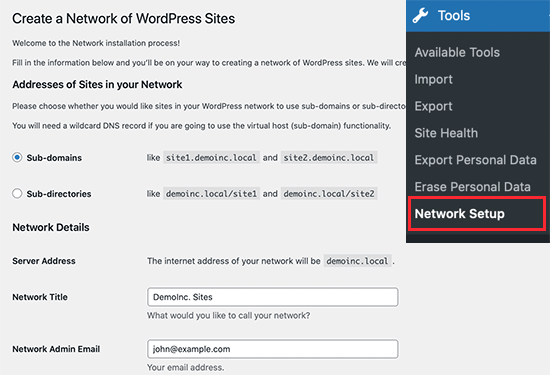
ابتدا باید زیر دامنه ها را انتخاب کنید زیرا “آدرس سایت ها در شبکه شما” عنوانی برای شبکه چند سایته و آدرس ایمیل مدیر شبکه شما ارائه می دهد. برای ادامه بر روی دکمه “نصب” کلیک کنید. در صفحه بعد، وردپرس از شما می خواهد که دو قطعه کد اضافه کنید.

مورد اول وارد فایل wp-config.php شما می شود که دقیقاً بالاتر از خط “‘That’s all, stop editing Happy publishing” است. جدا از کدی که توسط وردپرس نشان داده شده است، شما همچنین باید خط زیر را به پرونده wp-config.php خود اضافه کنید. این خط تضمین می کند که کاربران می توانند به هر سایت وارد شوند.
define('COOKIE_DOMAIN', $_SERVER['HTTP_HOST'] );بخش دوم به فایل htaccess وردپرس شما اضافه می شود که جایگزین قوانین پیش فرض وردپرس یا همان htaccess می شود. هنگامی که هر دو کد را به پرونده های مربوطه اضافه کردید، باید به داشبورد مدیریت وردپرس خود وارد شوید.

پس از ورود به سیستم، مورد جدیدی را در نوار مدیریت با عنوان “سایت های من” مشاهده خواهید کرد. ماوس خود را بر روی آن قرار داده و سپس “Dashboaard” در “Network Admin” را انتخاب کنید.

مرحله 2. ایجاد سایت های جدید با استفاده از دامنه های سفارشی
حالا که همه چیز تنظیم شد، بیایید اولین سایت خود را با استفاده از یک نام دامنه متفاوت ایجاد کنیم. از داشبورد مدیر شبکه مولتی سایت خود، بر روی صفحه سایت ها »افزودن جدید کلیک کنید.

یک آدرس سایت، عنوان و زبان را انتخاب کنید و سپس آدرس ایمیل تجاری مدیر را وارد کنید. در مورد آدرس سایت، فعلاً می توانید هر چیزی را اینجا اضافه کنید زیرا در مرحله بعدی آن را به دامنه سفارشی شما تغییر خواهیم داد. برای ایجاد سایت خود بر روی دکمه “افزودن سایت” کلیک کنید. بعد، باید به صفحه Sites» All Sites بروید و روی ” Edit”در زیر سایتی که تازه ایجاد کرده اید کلیک کنید.

در صفحه ویرایش سایت، باید نام دامنه سفارشی را که می خواهید برای این وب سایت استفاده کنید در قسمت آدرس سایت اضافه کنید. وردپرس همراه با نقشه دامین داخلی است که دامنه های سفارشی شما را به صورت خودکار به نقشه آدرس سایت شما اضافه می کند.

فراموش نکنید که برای ذخیره تنظیمات خود بر روی دکمه ذخیره تغییرات کلیک کنید. این فرایند را برای افزودن سایت های بیشتر تکرار کرده و سپس آدرس سایت آن ها را به دامنه سفارشی ای که می خواهید استفاده کنید تغییر دهید. در اینجا ما چند سایت با دامنه های مختلف سفارشی ایجاد کرده ایم.

با این حال، هیچ یک از این وب سایت ها در دسترس نخواهند بود زیرا دامنه های سفارشی شما به شرکت میزبان وردپرس شما اشاره نمی کنند. بیایید این را تغییر دهیم.
مرحله 3. افزودن دامنه های سفارشی به حساب میزبانی خود
اکثر ارائه دهندگان میزبانی وردپرس به شما امکان می دهند چندین دامنه را به راحتی به حساب میزبانی خود اضافه کنید. به تنظیمات سایت در حساب میزبانی خود بروید و سپس دامنه سفارشی خود را اضافه کنید. در صورت نیاز به افزودن دامنه های سفارشی بیشتر، فرآیند را تکرار کنید.
اگر از ارائه دهنده میزبانی خود به عنوان ثبت کننده دامنه خود استفاده می کنید، ممکن است نیازی به به روزرسانی سرور های DNS نباشد. با این حال، اگر نام دامنه خود را در جای دیگری ثبت کرده اید، باید اطلاعات DNS را به روز کرده و به حساب میزبانی خود هدایت کنید. ابتدا به اطلاعات DNS برای ارائه دهنده میزبانی خود نیاز دارید. می توانید آن را در زیر صفحه کنترل میزبانی خود پیدا کنید یا می توانید از کارمندان پشتیبانی آن ها بخواهید.
پس از داشتن اطلاعات DNS، باید به وب سایت ثبت دامنه خود وارد شوید و به سادگی دامنه خود را انتخاب کرده و اطلاعات نام سرور را ویرایش کنید تا DNS ارائه دهنده میزبانی خود را جایگزین کنید. با به روزرسانی اطلاعات DNS، شما می توانید سایت تازه کار مولتی سایت وردپرس خود را برای هر دامنه مشاهده کنید.
مرحله 4. مدیریت و ورود به مولتی سایت وردپرس در دامنه های سفارشی
شما می توانید بیشتر کار های اداری مانند نصب پلاگین ها، طرح زمینه ها و به روزرسانی ها را از داشبورد سایت اصلی خود انجام دهید.

برای کار در سایت های جداگانه، باید به صفحه Sites »All Sites بروید و روی لینک داشبورد زیر سایتی که می خواهید در آن کار کنید کلیک کنید.

با این کار به منطقه مدیر سایت دلخواهتان می روید و ممکن است از شما خواسته شود دوباره وارد سیستم شوید. از اینجا می توانید صفحاتی ایجاد کنید، پست های وبلاگ بنویسید و آن سایت را مدیریت کنید.

امیدواریم این مقاله به شما کمک کرده باشد تا یاد بگیرید چگونه یک شبکه مولتی سایت وردپرس با دامنه های مختلف ایجاد کنید. همچنین ممکن است بخواهید بهترین روش برای چیدن عناصر سایت های خود را انتخاب کنید، توصیه می کنیم راهنمای ما در مورد ترند های برتر طراحی وب سایت در سال 2021 و استفاده مناسب از آن ها را مطالعه کنید.




